WPS表格电脑版清除表格内容的方法教程
2023-09-12 09:55:26作者:极光下载站
wps是一款非常好用的软件,很多小伙伴都在使用。如果我们希望在电脑版WPS表格中清除内容,同时保留单元格格式,小伙伴们知道具体该如何进行操作吗,其实操作方法是非常简单的,只需要进行几个非常简单的操作步骤就可以了,小伙伴们可以打开自己的电脑版WPS后,新建或者打开一个表格,跟着下面的图文步骤一起动手操作起来。如果小伙伴们还没有WPS这款软件,可以在文末处进行下载和安装,方便后续需要的时候可以快速打开使用。接下来,小编就来和小伙伴们分享具体的操作步骤了,有需要或者是有兴趣了解的小伙伴们快来和小编一起往下看看吧!
操作步骤
第一步:双击打开WPS表格,我们这里希望将表格内容删除,同时保留单元格格式;

第二步:选中表格区域,在“开始”选项卡中点击如图所示的“清除”图标;

第三步:在子选项中点击选择清除“内容”,就可以看到删除内容并且保留格式了,后续可以直接输入内容,使用同样的格式效果;
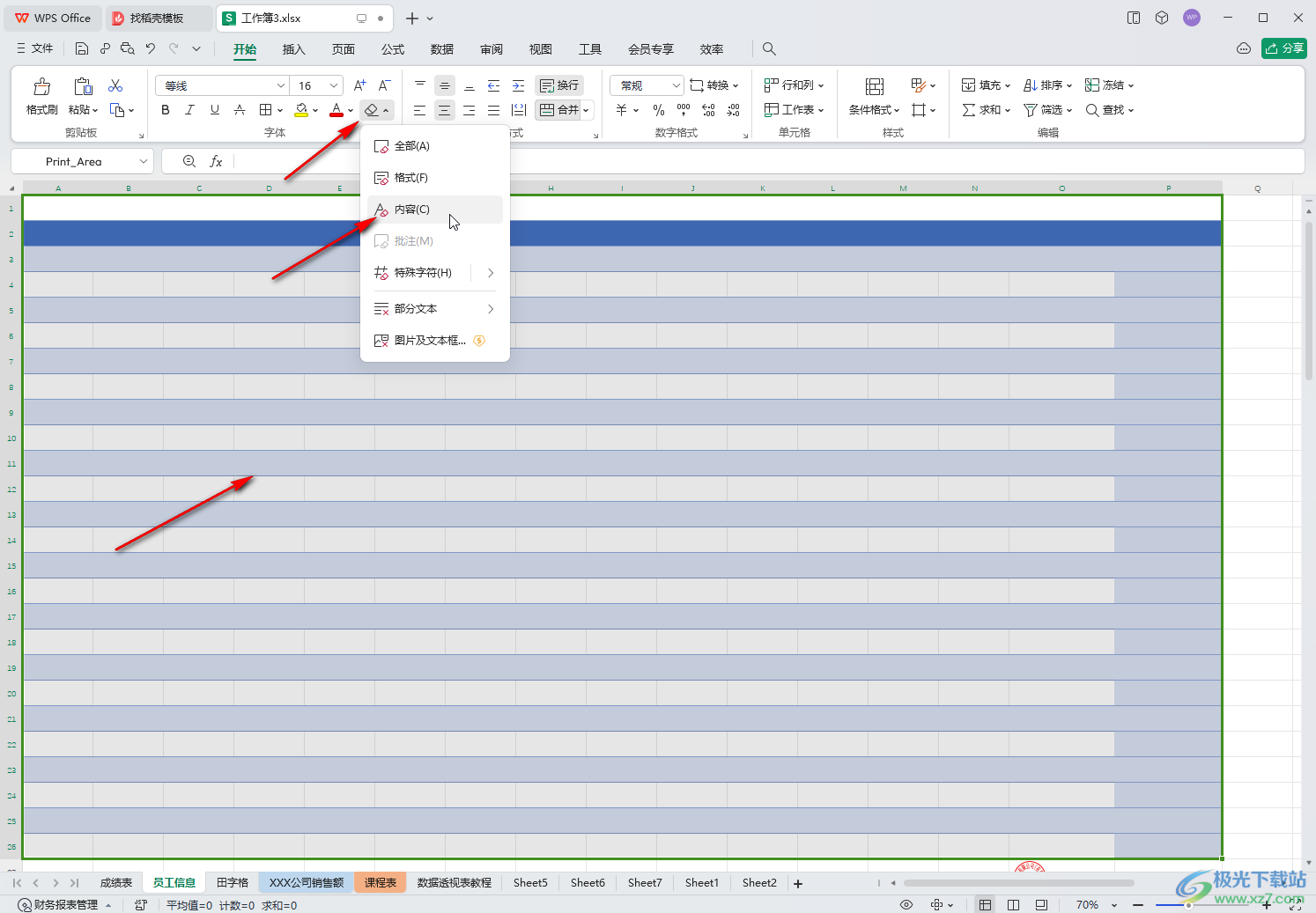
第四步:如果有需要我们也可以点击选择清除格式,保留数值内容,后续可以重新设置其他需要的格式;
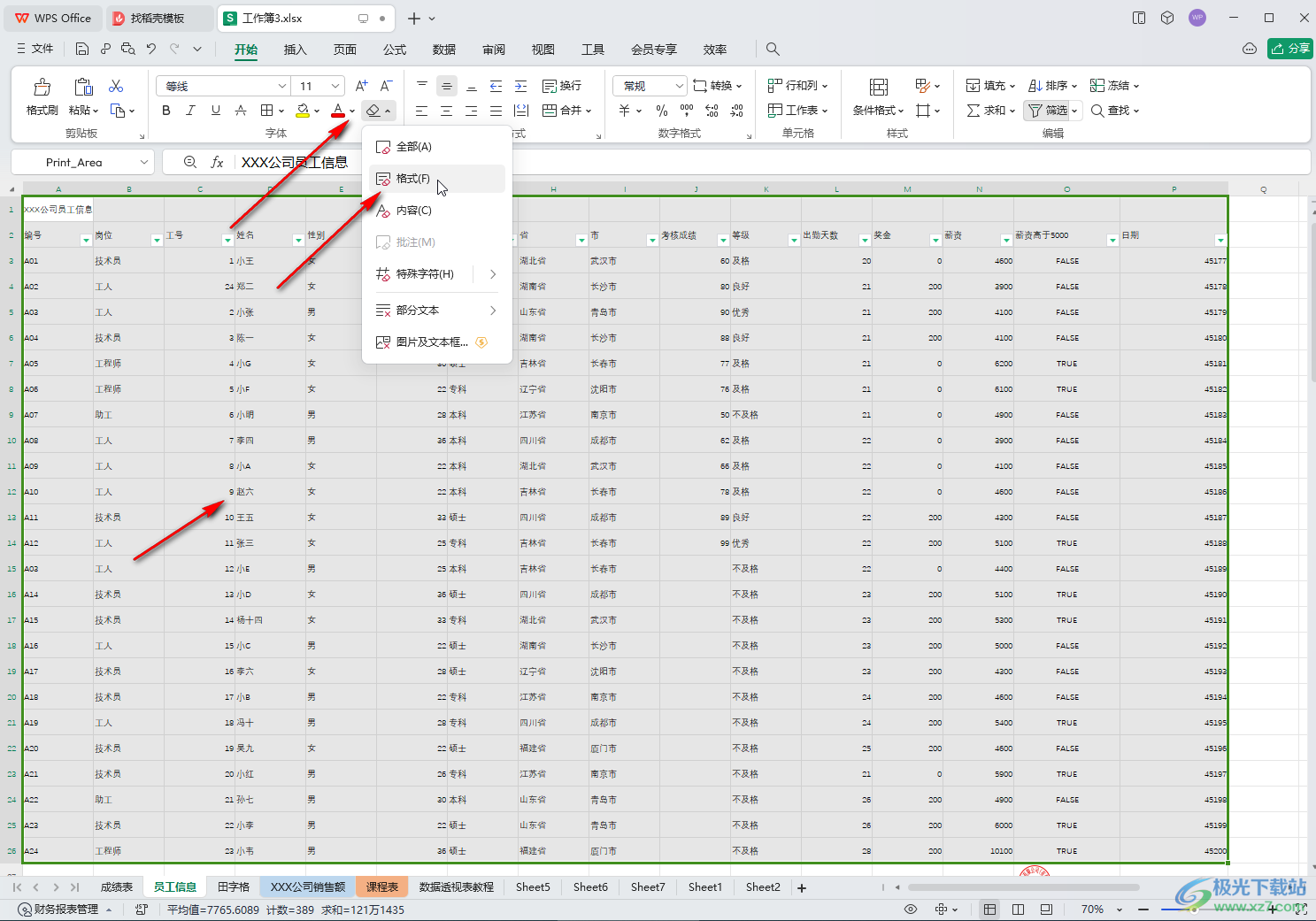
第五步:如果有需要我们还可以选择清除“全部”,同时删除内容和格式,如果有需要我们还可以点击设置清除特殊字符,清除指定部分内容等。
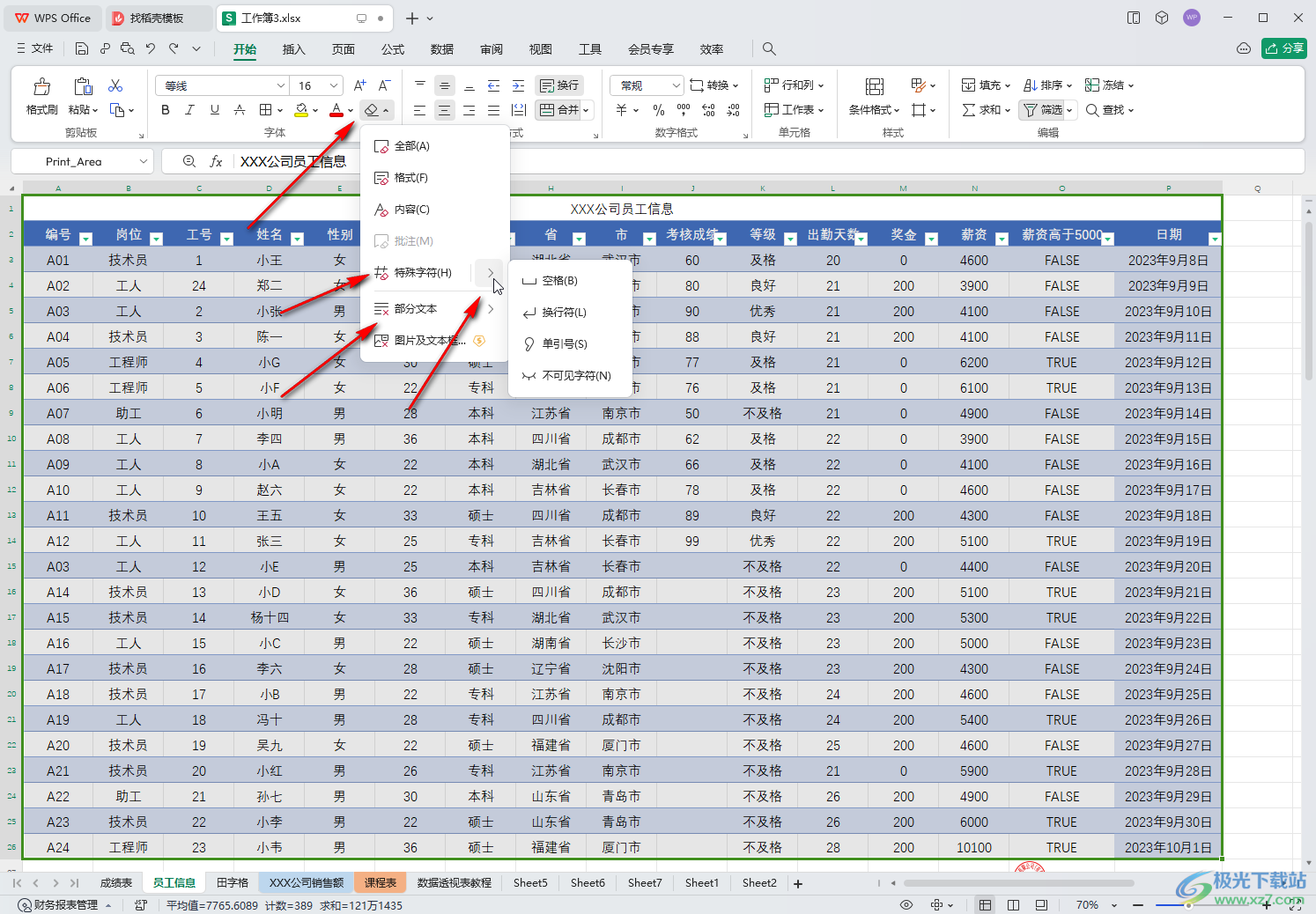
以上就是电脑版WPS表格中清除内容保留格式的方法教程的全部内容了。以上步骤操作起来都是非常简单的,小伙伴们可以打开自己的软件后一起动手操作起来,看看效果。
